“ İnternet yok, güvenli ” hata mesajı, bilgisayarın Wi-Fi yönlendiriciye bağlı olduğunu ancak aralarında veri aktarımı olmadığını gösterir. Bunun nedeni, Wi-Fi adaptörünün internete bağlı olmamasıdır. Bu hata, yanlış yapılandırılmış ağ ayarları veya ağ bağdaştırıcınızla ilgili bir sorun nedeniyle oluşur. Ancak, internet yapılandırmaları sıfırlanarak veya Wi-Fi yönlendirici yeniden başlatılarak düzeltilebilir.
Bu eğitim, belirtilen sorunu çözmek için çeşitli yöntemleri kapsayacaktır.
“İnternet Yok, Güvenli” Wi-Fi Sorunu Nasıl Çözülür/düzeltilir?
Tanımlanan sorun şu yaklaşımlar uygulanarak çözülebilir:
- Windows 10'u yeniden başlatın.
- Yönlendiriciyi yeniden başlatın.
- Ağ sorun gidericisini çalıştırın.
- IPv6'yı devre dışı bırakın.
- Bir ağ sıfırlaması gerçekleştirin.
- Çeşitli Windows hatalarını çözmek için Windos'u sıfırlayın.
- VPN'yi devre dışı bırakın.
- Ağ sürücüsünü yeniden yükleyin.
- Ağı unut.
- DNS sunucusunu değiştir.
Düzeltme 1: Windows 10'u Yeniden Başlatın
Windows 10'u yeniden başlatmak, çeşitli Windows hatalarının çözülmesine yardımcı olur. Bunu yapmak, ilk etapta takılıp kalan tüm süreçleri başlatacaktır. Benzer şekilde, “ İnternet yok, güvenli Wi-Fi sorunu.
PC'yi yeniden başlatmak için şu talimatları izleyin:
- Başlangıçta, “ alt+F4 Kapat penceresini açmak için ” kısayol tuşları.
- Bundan sonra, “ Tekrar başlat ” ve “ düğmesine basın Tamam ' buton:
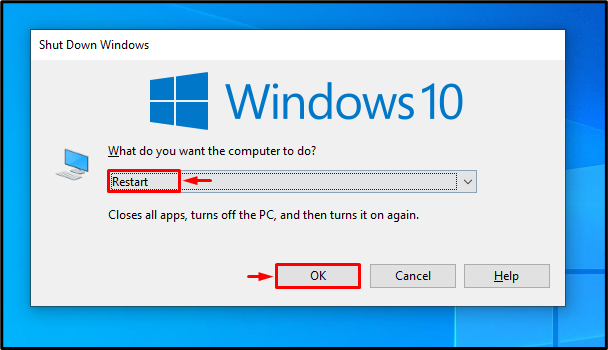
Bu, “ sorununu çözmek için Windows 10'u yeniden başlatacaktır. İnternet yok, güvenli ' sorun.
Düzeltme 2: Yönlendiriciyi Yeniden Başlatın
Yönlendiricinizi yeniden başlattığınızda, internet bağlantısının yenilenmesine yardımcı olacaktır. Bu nedenle, verilen adımlar arasında gezinin:
- İlk olarak, yönlendiricinin güç kablosunu çıkarın.
- Yönlendiricinin güç kablosunu birkaç saniye sonra yeniden bağlayın.
- Başladıktan birkaç dakika sonra sorunu çözecektir.
Düzeltme 3: Ağ Sorun Gidericisini Çalıştırın
Ağ sorunlarını giderme işleminin gerçekleştirilmesi, “ İnternet yok, güvenli ” hatası ve bunları otomatik olarak düzeltin.
1. Adım: Sorun Giderme Ayarlarını açın
İlk olarak, “ Ayarlarda sorun giderme ” Windows Başlat menüsünden:

2. Adım: Ek Sorun Gidericiler Listesini Açın
Vurgulanan seçeneği tetikleyin:
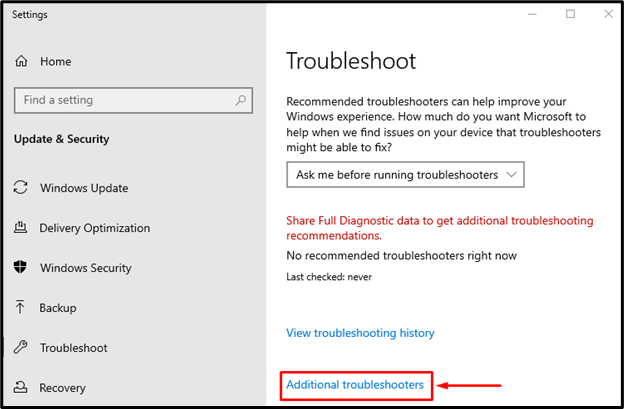
3. Adım: Sorun Gidericiyi Çalıştırın
“ Ağ adaptörü ” bölümüne tıklayın ve “ Sorun gidericiyi çalıştırın ”:
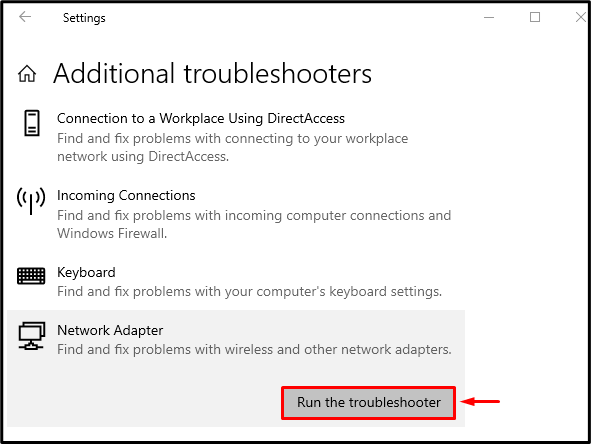
Seçme ' Kablosuz internet ” listesinden ve “ üzerine tıklayın. Sonraki devam etmek için ” düğmesi:
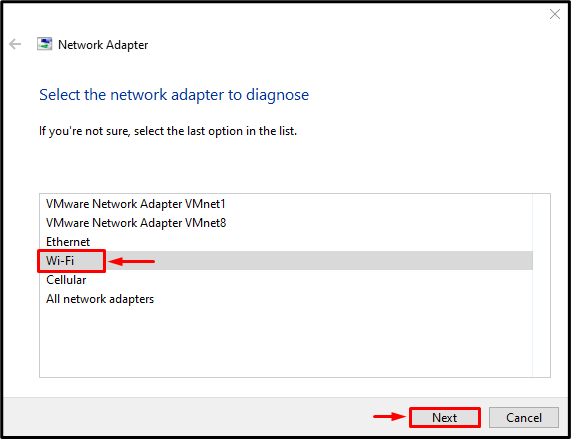
Ağ sorun giderme pencereleri, hataları gidermeye yeni başladı:
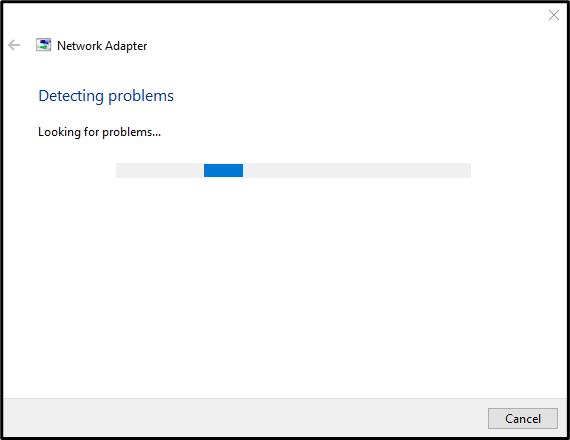
Sorun giderici ağ sorunlarını gidermeyi bitirdiğinde, sistemi yeniden başlatın.
Düzeltme 4: IPv6'yı Devre Dışı Bırak
'Hatasını çözmeye yardımcı olabileceğinden IPv6'yı devre dışı bırakmayı deneyin' Güvenli internet yok ”.
Adım 1: Ağ Ayarlarını Açın
İlk olarak, “ üzerine sağ tıklayın Ağ simgesi ” ve vurgulanan seçeneği tetikleyin:
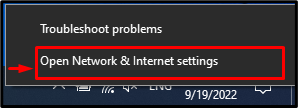
2. Adım: Ağ Bağlantıları Ayarlarını Başlatın
“ tetikleyin Bağdaştırıcı seçeneklerini değiştir ” aşağıdaki pencerede:

3. Adım: Wi-Fi Özelliklerini Başlatın
“ üzerine sağ tıklayın Kablosuz internet ” ve “ tetikleyin Özellikler ' seçenek:
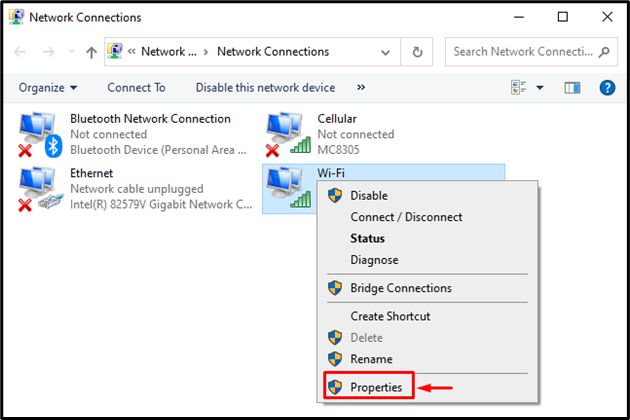
4. Adım: IPv6'yı devre dışı bırakın
- İlk olarak, “ ağ oluşturma ” sekmesi.
- “ işaretini kaldır İnternet Protokolü Sürüm 6 ” onay kutusu seçeneği.
- Son olarak, “ Tamam IPv6'yı devre dışı bırakmak için ” düğmesi:
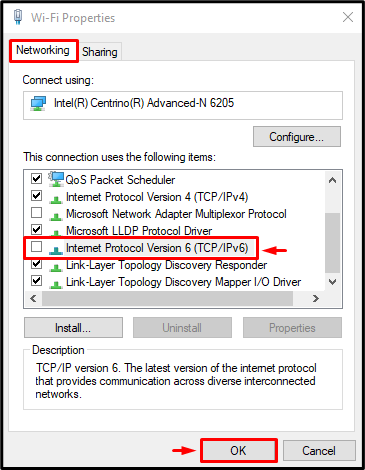
IPv6 başarıyla devre dışı bırakıldı.
Düzeltme 5: Bir Ağ Sıfırlaması Gerçekleştirin
Bir ağ sıfırlaması gerçekleştirmek, ağ ayarlarını varsayılana ayarlayacak ve kesinlikle tartışılan Wi-Fi sorununu çözecektir.
1. Adım: Ağ Ayarlarını Başlatın
İlk olarak, Başlat menüsüne gidin ve “ Ağ sıfırlama ' ondan:

2. Adım: Ağ Sıfırlama Gerçekleştirin
I vur ' Şimdi sıfırla ' buton:
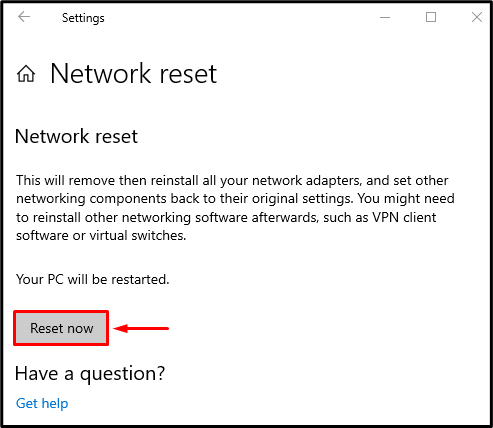
Ağı sıfırladıktan sonra sistemi yeniden başlatın.
Düzeltme 6: DNS'yi Temizle
DNS'yi temizlemek, önbellekte saklanan tüm verileri kaldıracaktır. Ayrıca, IP adresi yapılandırmasının sıfırlanması, kaydedilen eski yapılandırmaları silecek ve IP adresi için ayarları serbest bırakacaktır.
1. Adım: CMD'yi başlatın
Önce arayın ve açın” Komut istemi ” Windows Başlat menüsünden yönetici olarak:
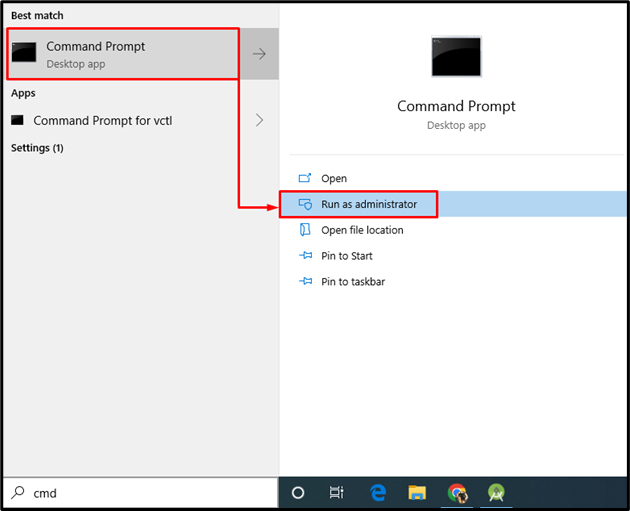
2. Adım: DNS'yi Temizle
Aşağıdakileri yazın ve yürütün ' ipconfig Konsolda ” komutu:
> ipconfig / floş 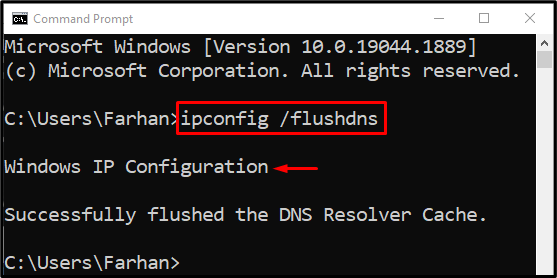
Adım 3: Winsock Katalogunu Sıfırlayın
Winsock kataloğunu sıfırlamak için verilen komutu CMD'ye yazın:
> netshwinsock sıfırlama 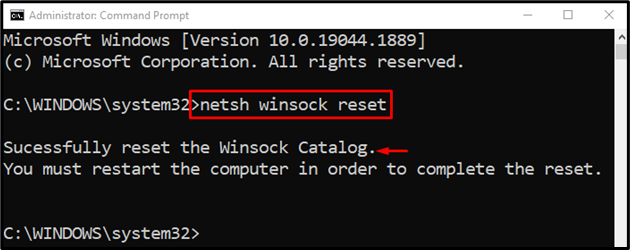
4. Adım: IP Adresini Sıfırla
Şimdi, IP adresini sıfırlamak için konsolda aşağıdaki komutu yürütün:
> netsh int ip Sıfırla 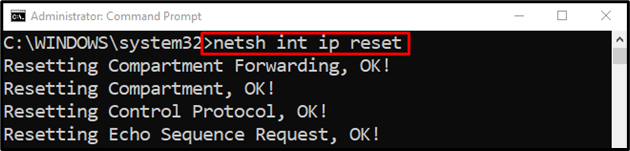

IP adresi temizlenir.
Adım 5: IP Yapılandırmasını Serbest Bırakın
Şimdi, yeni IP yapılandırmasını serbest bırakmak için CMD konsolundaki komutu çalıştırın:
> ipconfig / serbest bırakmak 

Tüm adımları gerçekleştirdikten sonra, sorunun çözülüp çözülmediğini kontrol etmek için sistemi yeniden başlatın.
Düzeltme 7: VPN'yi devre dışı bırakın
Windows'ta yüklü bir VPN varsa ve bağlıysa, VPN'nin '' sorununa neden olma olasılığı vardır. İnternet yok, güvenli ”. Çünkü çoğu VPN programında, VPN sunucusu her çöktüğünde, kullanıcının internetten bağlantısını kesen yerleşik bir işlev vardır. Sonuç olarak, “ İnternet yok, güvenli ' İleti. VPN'yi devre dışı bırakmak sorunu çözecektir.
Düzeltme 8: Ağ Sürücüsünü Yeniden Yükleyin
Bazen yüklenen sürücü ağ bağdaştırıcısıyla uyumlu olmayabilir. Bu nedenle, belirtilen soruna neden olabilir. Ağ bağdaştırıcısı sürücüsünü yeniden yüklemek sorunu çözebilir.
1. Adım: Aygıt Yöneticisini Başlatın
İlk olarak, '' öğesini arayın ve başlatın. Aygıt Yöneticisi ” Windows Başlat menüsünden:

Adım 2: Ağ Sürücüsünü Kaldırın
İlk olarak, “ Ağ bağdaştırıcıları ” bölümünde, sürücüyü bulun ve “ düğmesine basın. Cihazı kaldır ”:
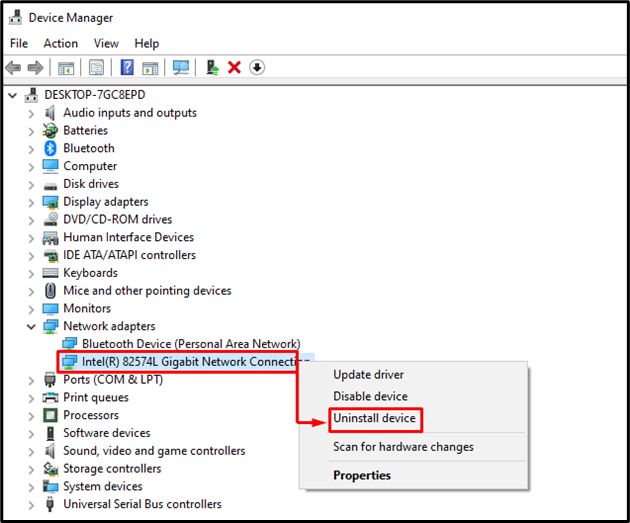
3. Adım: Ağ Sürücüsünü Yeniden Kurun
“ tetikleyin Eylem ” seçeneğini seçin ve bağlam menüsünden “ Donanım değişikliklerini tara ' seçenek:
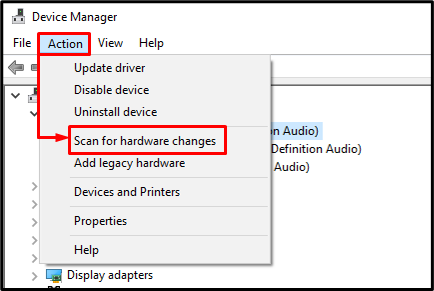
Düzeltme 9: Ağı Unut
Kullanmak ' Unutmak ' ağ ve yeniden bağlanma yöntemi çoğu durumda ' İnternet yok, güvenli Wi-Fi sorunu.
1. Adım: Wi-Fi Ayarlarını Başlatın
İlk olarak, “ Kablosuz bağlantı ayarları Windows 10 Başlat menüsünden:
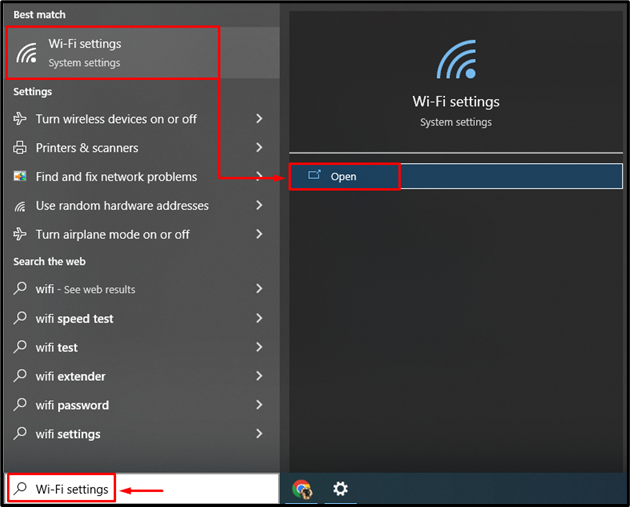
2. Adım: Bağlı Ağlar Listesini Açın
Tıkla ' Bilinen ağları yönet ' seçenek:

Adım 3: Ağı Unutun
- İlk olarak, bağlı ağı bulun ve “ Unutmak ” bağlı Wi-Fi ağı altında.
- Bu ağa yeniden bağlanın:
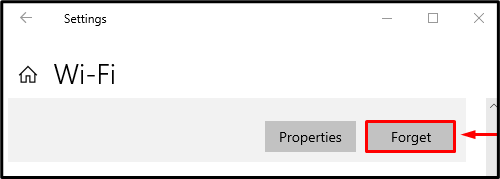
Bu, ' sorununuzu çözecektir. İnternet yok, güvenli 'Wifi sorunu.
Düzeltme 10: DNS Sunucusunu Değiştirin
DNS, '' nin kısa biçimidir. Alan adı sunucusu ” ve alan adını kullanarak internette bulunan web sitesine bağlanmanıza ve keşfetmenize yardımcı olan araçtır. Genel olarak, DNS sunucusu ISS'niz (İnternet Servis Sağlayıcısı) tarafından ayarlanır. Ancak, internetinizin çalışmaması durumunda “ İnternet yok, güvenli ” hatası oluşursa, DNS sunucusunu değiştirmek yardımcı olacaktır.
Bu nedenle, şu adımları izleyin:
- Başlangıçta, “ üzerine sağ tıklayın Ağ simgesi ” ve “ tetikleyin Ağ ve İnternet ayarlarını açın ”.
- Bundan sonra, “ Bağdaştırıcı seçeneklerini değiştir ”.
- Wi-Fi'ye sağ tıklayın ve “ Özellikler ”.
- “ konumuna taşı ağ oluşturma ” bölümüne gidin ve “ özelliklerini açın. İnternet Protokolü Sürüm 4(TCP/IPv4 )”.
- Şuraya gidin: Genel ” sekmesine tıklayın ve “ Aşağıdaki DNS sunucusu adreslerini kullanın ' Radyo düğmesi.
- Hangi DNS adresini kullanmak istediğiniz size kalmış, ancak biz 8.8.8.8 ve 8.8.4.4 kullanıyoruz.
- Tip 8.8.8 içinde ' Tercih edilen DNS sunucusu ” bölümü ve türü 8.8.4.4 içinde ' Alternatif DNS sunucusu ' bölüm.
- Basmak ' Tamam ” değişiklikleri kaydetmek için:
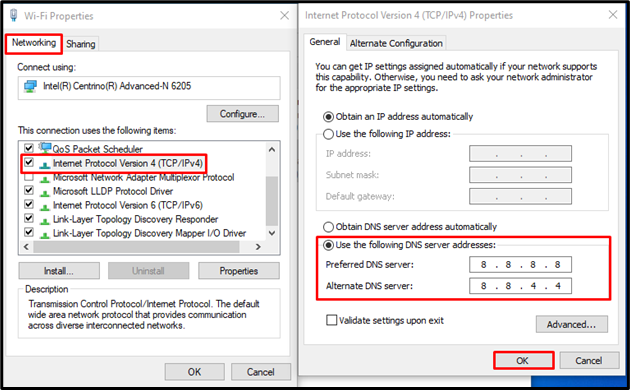
Bu, DNS sunucusunu seçiminize göre değiştirecektir. Ayarları kaydettikten sonra sistemi yeniden başlatın.
Çözüm
“ İnternet yok, güvenli ” hatası, Windows'u yeniden başlatmak, yönlendiriciyi yeniden başlatmak, ağ sorun gidericisini çalıştırmak, IPv6'yı devre dışı bırakmak, ağı sıfırlamak, VPN'yi devre dışı bırakmak, ağı unutmak, ağ bağdaştırıcısı sürücüsünü yeniden yüklemek veya ağ yapılandırmasını sıfırlamak gibi çeşitli yöntemler kullanılarak onarılabilir. . Bu yazı, “ sorununu çözmek için olası tüm çözümleri sağlamıştır. İnternet yok, güvenli Wi-Fi hatası.